怎样在XP电脑上显示出隐藏的文件夹
1、首先找到“我的电脑”,双击打开,如图所示

2、进入后在左上角找到“工具”,点击打开,选择“文件夹选项”,如图所示
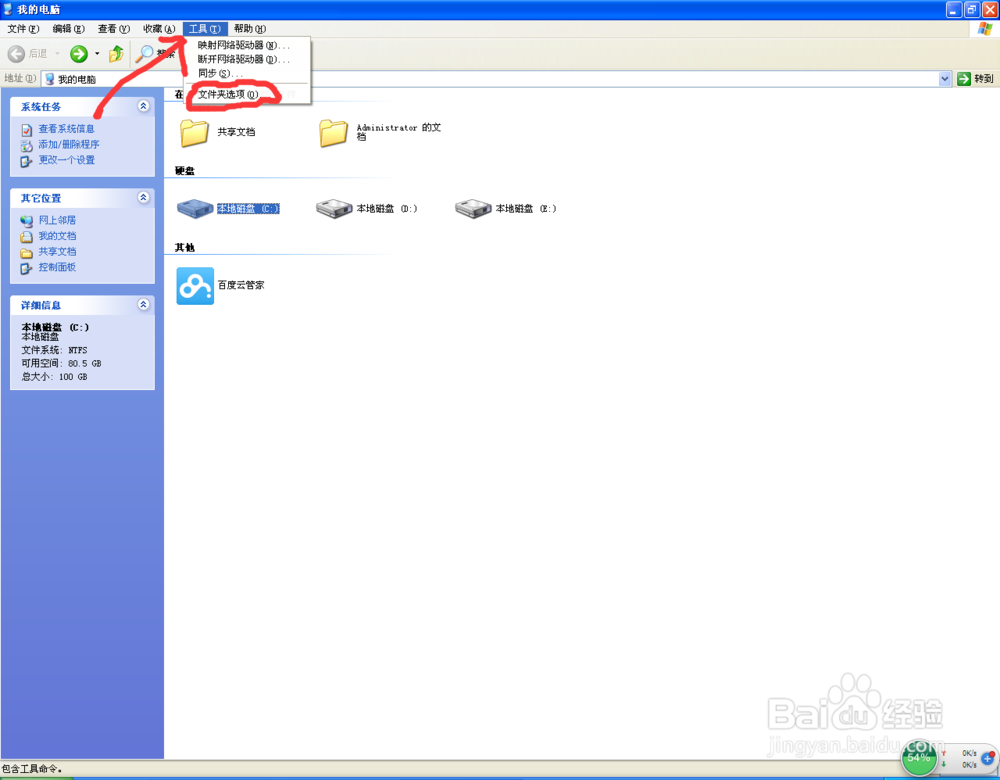
3、打开以后点击“查看”,如图所示
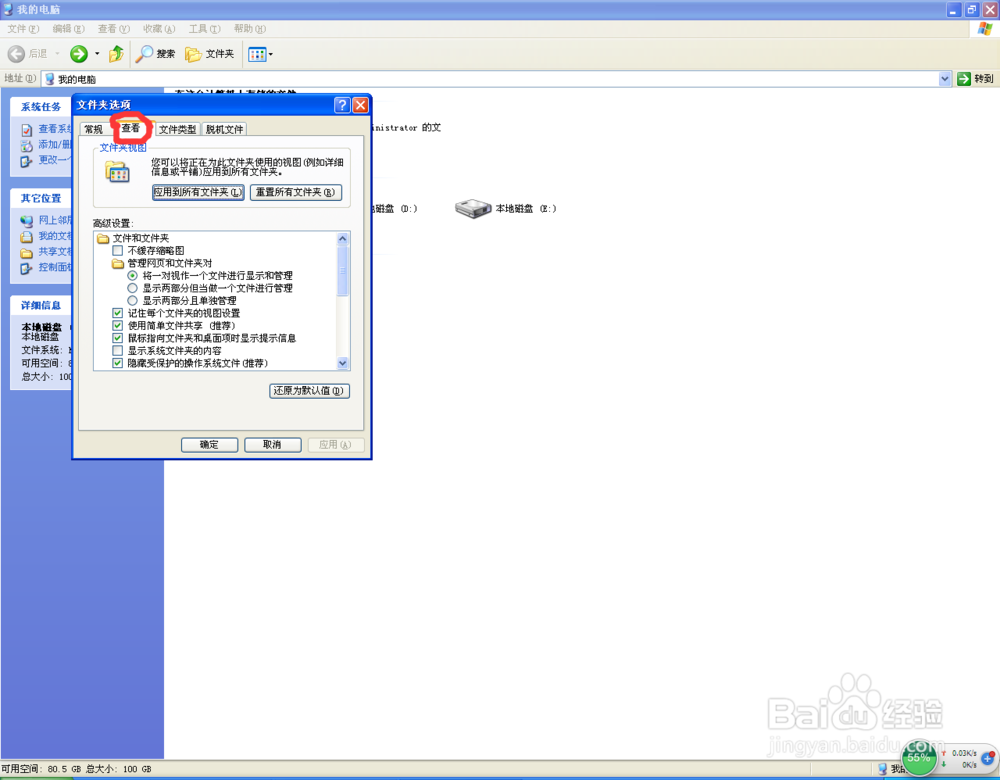
4、在“查看”里找到“隐藏文件和文件夹”,在下拉竖条里选择“显示所有文件和文件夹”,记住在“隐藏文件和文件夹”下面有一个“隐藏已知文件类型的扩展名”别打勾,点击”确定“。

5、然后回到桌面刷新一下,在进入”我的电脑“里看看隐藏的文件已打开了吧,如图所示

1、打开“记事本”,复制如下内容:Windows Registry Editor Version 5.00 [HKEY_LOCAL_MACHINE\SOFTWARE\Microsoft\Windows\CurrentVersion\Explorer\Advanced\Folder\Hidden\SHOWALL] "CheckedValue"=dword:00000001
保存文件名为:“显示被隐藏的文件.REG”。
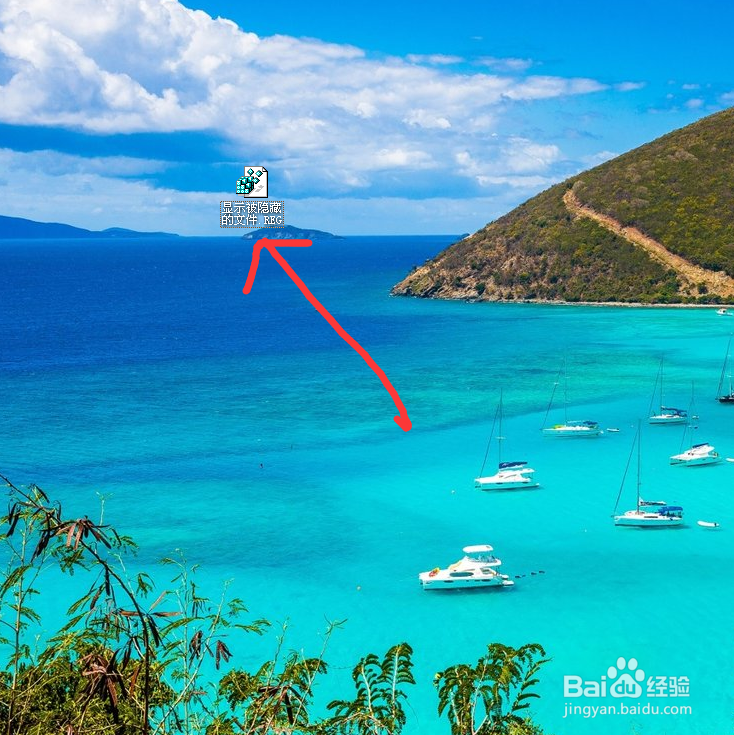
2、记住:确保在“文件夹选项”中去掉“隐藏已知文件类型的扩展名”,然后双击运行此文件,再重新到“文件夹选项”中设置显示隐藏文件。
3、好了,记着了么,试试看吧
声明:本网站引用、摘录或转载内容仅供网站访问者交流或参考,不代表本站立场,如存在版权或非法内容,请联系站长删除,联系邮箱:site.kefu@qq.com。
阅读量:93
阅读量:80
阅读量:43
阅读量:53
阅读量:71